python3.7中怎么清屏
silencement
2020-03-12 11:46:325263浏览 · 0收藏 · 0评论
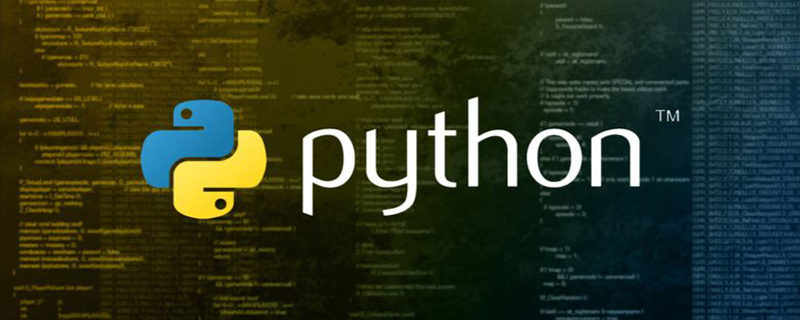
有时候我们在开发或者做练习的时候,难免出现写错代码,此时就需要清理屏幕,那么该怎么办呢?
Python清屏命令
启动Python有两种方式,分别为Windows命令行窗口和IDLE的方式。
一、“Windows命令行窗口”下清屏,可用下面两种方法(任选其一):
第一种方法,在命令行窗口输入:
import os
i=os.system("cls")第二种方法,在命令行窗口输入:
import subprocess
i=subprocess.call("cls", shell=True)推荐:Python教程
图示:

二、在IDLE下清屏:
#网上有些先定义函数,再?print("\n" * 100)输出一百个换行的方法有点扯淡,跟连按回车没什么太大区别,光标根本回不到首行。
#还是下面这种方法实用一些。操作好后,只要用ctrl+L就可以清屏了。
#在IDLE下清屏的方法还是比较容易的,请耐心观看,下面我以图文结合的形式介绍一下:
1.首先下载ClearWindow.py

2.再将ClearWindow.py文件放在Python X\Lib\idlelib目录下(X为你的python版本)
python的默认安装路径:C:\Users\Administrator\AppData\Local\Programs\Python\PythonX\Lib\idlelib)
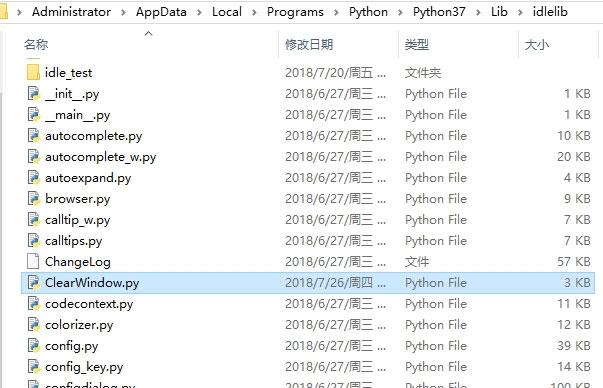
3.然后在这个目录下找到config-extensions.def这个文件

以记事本的方式打开它(为防止出错,你可以在打开它之前先copy一个备份)。
打开config-extensions.def 后在句末加上这样几句:
[ClearWindow]
enable=1
enable_editor=0
enable_shell=1
[ClearWindow_cfgBindings]
clear-window=<Control-Key-l>
然后保存退出就可以了。
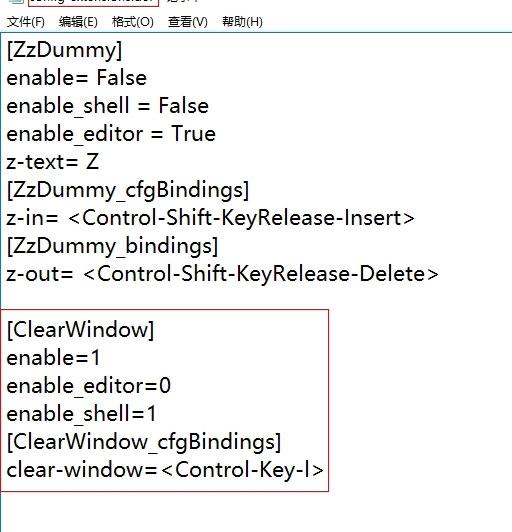
4.重新打开python的IDLE,看看options是不是多了一个选项clear shell window ctrl+L
如果是这样的话,那就证明你安装成功了,以后要清屏直接按ctrl+L就可以了。

更多技术请关注Python视频教程。

关注公众号,随时随地在线学习